電腦分區丟失情況大家都有遇到過吧,然後通過修復分區表就可以恢復成原來的分區,並且分區內的數據也會完好無缺的回來。對於還在使用WinXP系統的用戶來說,遇到這樣的問題,還不知道怎麼解決?那麼使用diskgenius怎麼恢復分區呢?下面就和大家介紹一下WinXP電腦導致硬盤分區表丟失的方法
方法如下:
1、下載並運行你的DG軟件
下載對應系統位數的該軟件,系統32位與64位之分,該軟件 也有。
還是PE下面使用或者win系統上面使用,請下載對應的版本。
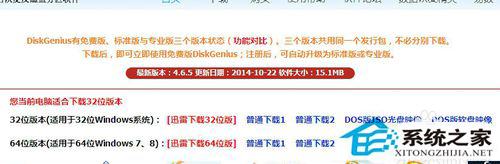
2、解壓ZIP包後運行該軟件,並且點擊你要恢復分區的硬盤
如果你電腦中有多塊硬盤,請識別並點中丟失分區了的整塊硬盤。
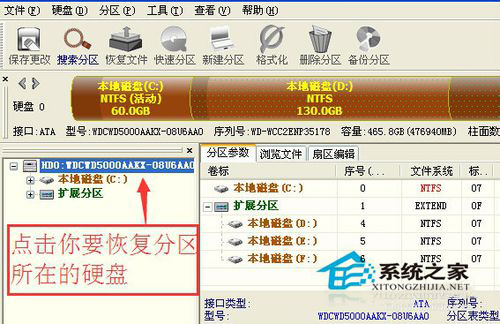
3、點擊“工具”--“搜索已丟失的分區”
已丟失的分區其實就是完成恢復分區表的功能。
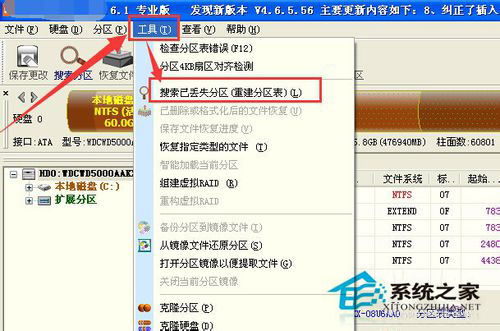
4、點擊“開始搜素”
如果你需要其它的功能,比如丟失的某個分區裡面沒有文件就不恢復它,那麼就需要勾選“忽略沒有文件的分區”,具體情況具體而定。
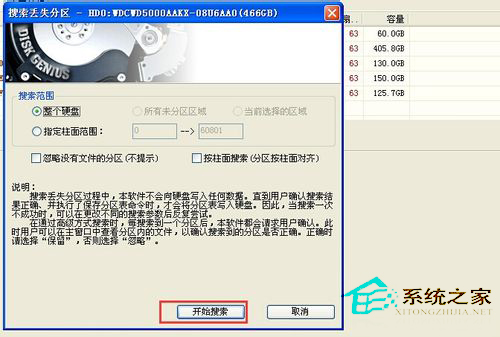
5、點擊“保留”
如果在搜素丟失分區的過程中,找到的是你丟失的分區,那麼點擊“保留”按鈕,軟件會將該分區保留下來,然後繼續查找和該分區一起存在的其它分區。如果是你丟失的請點擊“保留”,否則點擊“忽略”。
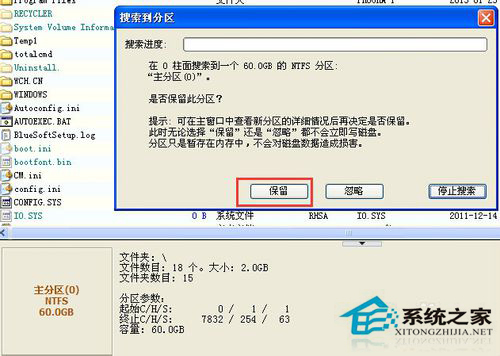
6、點擊“忽略”
如果在搜索丟失的分區表過程中,找到的分區與自己丟失的分區完全不一樣,牆點擊“忽略”。例如,我的邏輯分區本來是四個分區,但是提示中只有三個,那麼則需要點擊“忽略”按鈕。
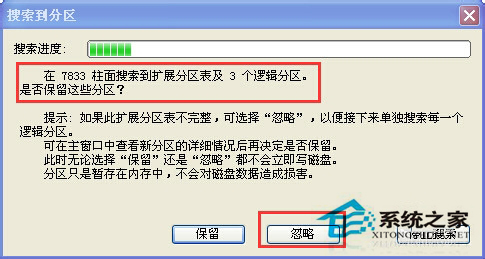
7、搜索完成後,點擊“保存更改”
如果已經搜索且找到了曾經丟失的分區,那麼點擊“保存更改”,等待軟件處理之後,系統便會恢復到原來的分區列表。
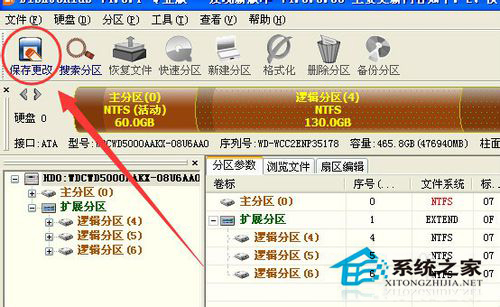
WinXP電腦導致硬盤分區表丟失的方法就介紹到這裡了。如你還在使用WinXP系統的,遇到這樣的問題的,可以參考上述的方法去試一下,這樣就可以幫你解決問題了。希望在這裡能夠幫到有還在使用WinXP系統的用戶。